zabbix監控容器情況和磁盤IO
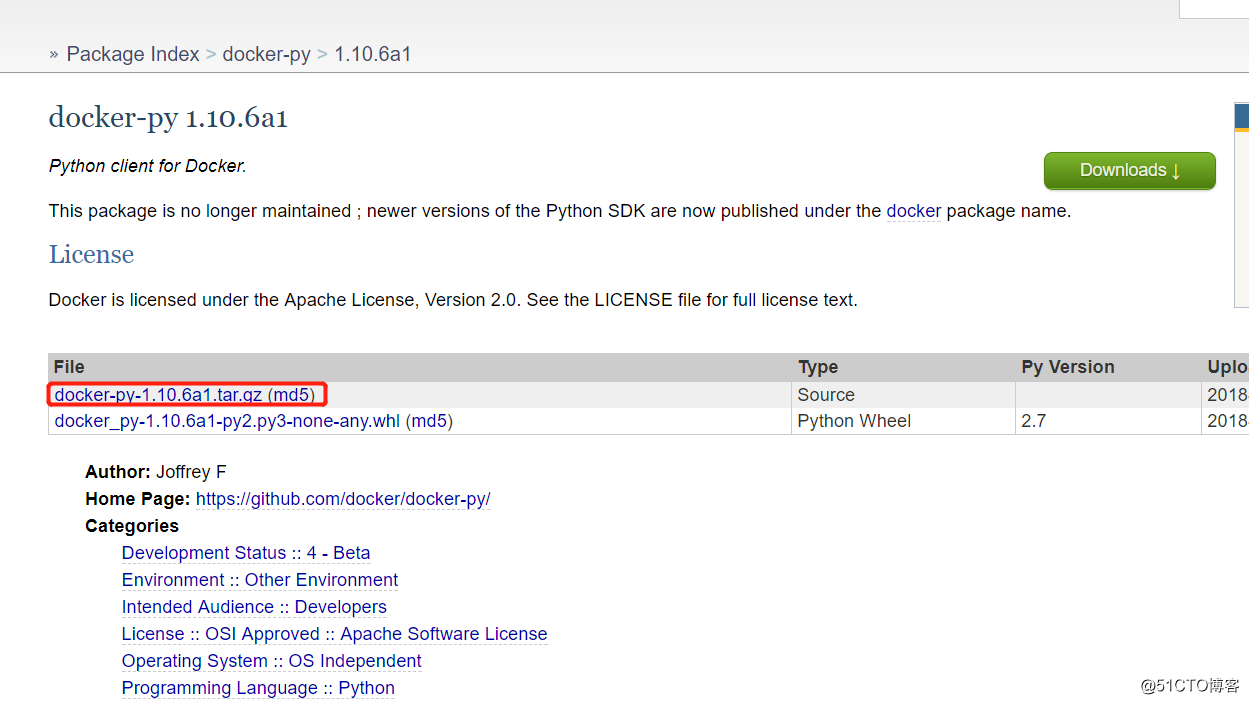
python setup.py install

2、在agentd那裏加入自定義模塊
UserParameter=docker_low_discovery[],/bin/bash /etc/zabbix/scripts/docker_low_discovery.sh $1
UserParameter=docker_stats[],sudo /usr/bin/python /etc/zabbix/scripts/docker_monitor.py $1 $2
UserParameter=custom.vfs.dev.read.ops[],cat /proc/diskstats | grep $1 | head -1 | awk ‘{print $$4}‘ #磁盤讀的次數
UserParameter=custom.vfs.dev.read.ms[],cat /proc/diskstats | grep $1 | head -1 | awk ‘{print $$7}‘ #磁盤讀的毫秒數
UserParameter=custom.vfs.dev.write.ms[],cat /proc/diskstats | grep $1 | head -1 | awk ‘{print $$11}‘ #磁盤寫的毫秒數
UserParameter=custom.vfs.dev.io.active[],cat /proc/diskstats | grep $1 | head -1 | awk ‘{print $$12}‘
UserParameter=custom.vfs.dev.read.sectors[],cat /proc/diskstats | grep $1 | head -1 | awk ‘{print $$6}‘ #讀扇區的次數(一個扇區的等於512B)
UserParameter=custom.vfs.dev.write.sectors[*],cat /proc/diskstats | grep $1 | head -1 | awk ‘{print $$10}‘ #寫扇區的次數(一個扇區的等於512B)
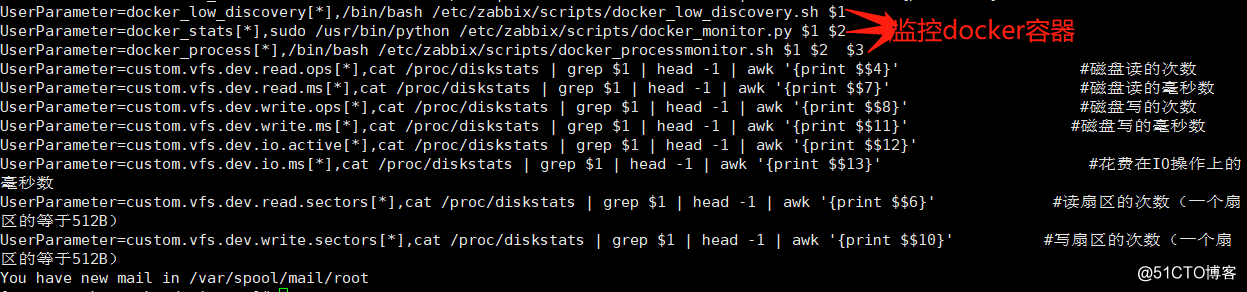
3、把兩個shell腳本和一個python腳本放進去zabbix-agent的目錄下
docker_monitor.py
[root@spark scripts]# cat docker_monitor.py
#!/usr/bin/env python
#-- coding: utf-8 --
from docker import Client
import sys
import subprocess
import os
global null
null=‘‘
def check_container_stats(container_name,collect_item):
container_collect=docker_client.stats(container_name)
old_result=eval(container_collect.next())
new_result=eval(container_collect.next())
container_collect.close()
if collect_item == ‘cpu_total_usage‘:
result=new_result[‘cpu_stats‘][‘cpu_usage‘][‘total_usage‘] - old_result[‘cpu_stats‘][‘cpu_usage‘][‘total_usage‘]
elif collect_item == ‘cpu_system_usage‘:
result=new_result[‘cpu_stats‘][‘system_cpu_usage‘] - old_result[‘cpu_stats‘][‘system_cpu_usage‘]
elif collect_item == ‘cpu_percent‘:
cpu_total_usage=new_result[‘cpu_stats‘][‘cpu_usage‘][‘total_usage‘] - old_result[‘cpu_stats‘][‘cpu_usage‘][‘total_usage‘]
cpu_system_uasge=new_result[‘cpu_stats‘][‘system_cpu_usage‘] - old_result[‘cpu_stats‘][‘system_cpu_usage‘]
cpu_num=len(old_result[‘cpu_stats‘][‘cpu_usage‘][‘percpu_usage‘])
result=round((float(cpu_total_usage)/float(cpu_system_uasge))cpu_num100.0,2)
elif collect_item == ‘mem_usage‘:
result=new_result[‘memory_stats‘][‘usage‘]
elif collect_item == ‘mem_limit‘:
result=new_result[‘memory_stats‘][‘limit‘]
elif collect_item == ‘mem_percent‘:
mem_usage=new_result[‘memory_stats‘][‘usage‘]
mem_limit=new_result[‘memory_stats‘][‘limit‘]
result=round(float(mem_usage)/float(mem_limit)*100.0,2)
elif collect_item == ‘network_rx_bytes‘:
network_check_command="""sudo /usr/bin/docker exec %s cat /proc/net/dev|sed -n 3p|awk ‘{print $2,$10}‘"""%container_name
result=os.popen(network_check_command).read().split()[0]
elif collect_item == ‘network_tx_bytes‘:
network_check_command="""sudo /usr/bin/docker exec %s cat /proc/net/dev|sed -n 3p|awk ‘{print $2,$10}‘"""%container_name
result=os.popen(network_check_command).read().split()[1]
return result
if name == "main":
docker_client = Client(base_url=‘unix://var/run/docker.sock‘, version=‘1.17‘)
container_name=sys.argv[1]
collect_item=sys.argv[2]
print check_container_stats(container_name,collect_item)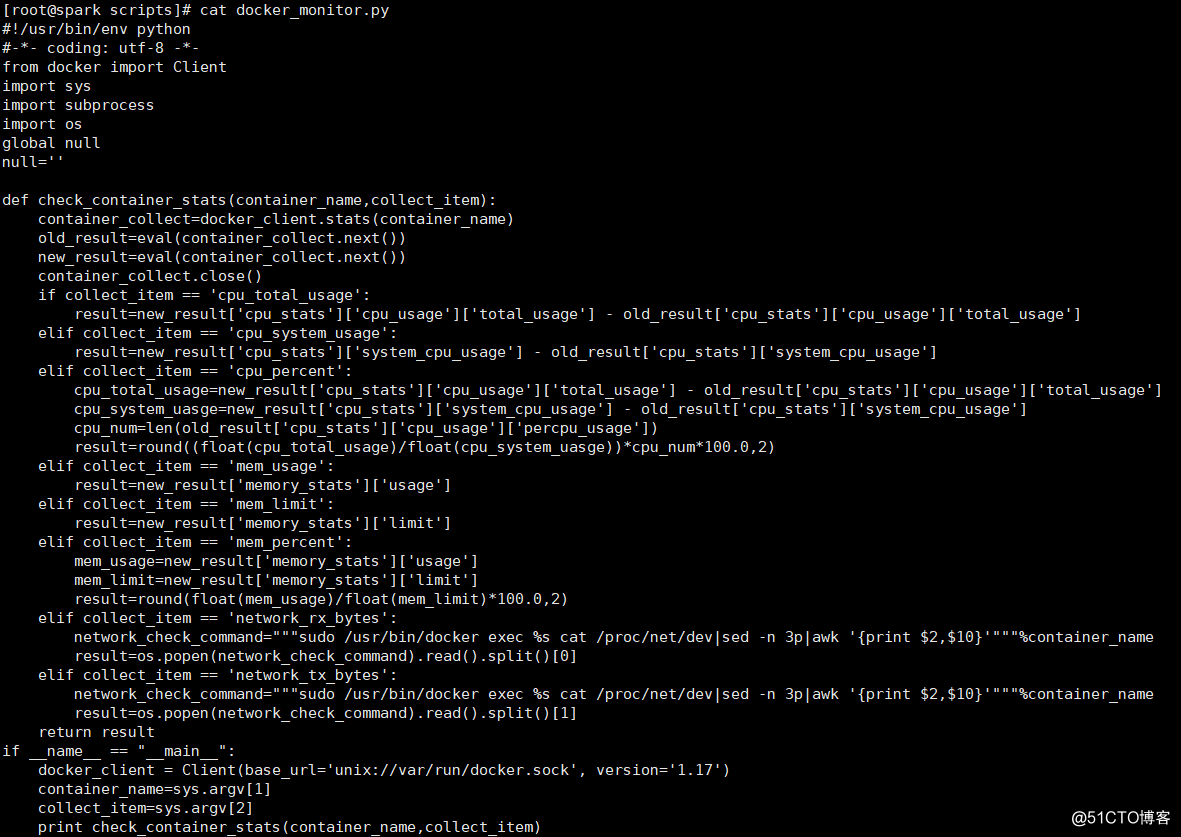
docker_low_discovery.sh
[root@spark scripts]# cat docker_low_discovery.sh
#!/bin/bash
#Fucation:docker low-level discovery
docker() {
port=($(sudo docker ps -a|grep -v "CONTAINER ID"|awk ‘{print $NF}‘))
printf ‘{\n‘
printf ‘\t"data":[\n‘
for key in ${!port[@]}
do
if [[ "${#port[@]}" -gt 1 && "${key}" -ne "$((${#port[@]}-1))" ]];then
printf ‘\t {\n‘
printf "\t\t\t\"{#CONTAINERNAME}\":\"${port[${key}]}\"},\n"
else [[ "${key}" -eq "((${#port[@]}-1))" ]]
printf ‘\t {\n‘
printf "\t\t\t\"{#CONTAINERNAME}\":\"${port[${key}]}\"}\n"
fi
done
printf ‘\t ]\n‘
printf ‘}\n‘}
case $1 in
docker)
docker
;;
*)
echo "Usage:basename $0 {docker}"
;;
esac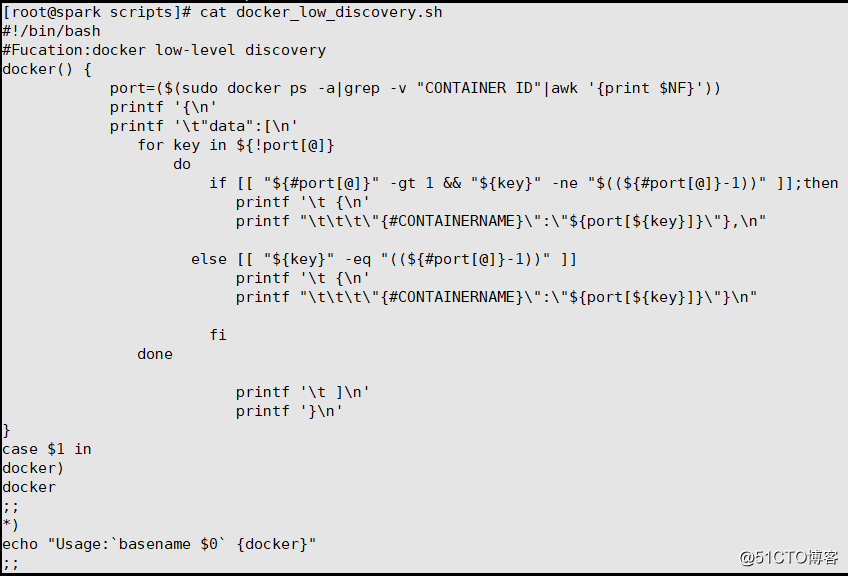
docker_processmonitor.sh
[root@spark scripts]# cat docker_processmonitor.sh
#!/bin/bash
#license:GPL
processmem(){
sudo /usr/bin/docker exec $1 ps aux|grep $2|grep -v "grep"|grep -v "processstatus.sh"|awk ‘{sum+=$6}; END{print sum}‘
}
processcpu(){
sudo /usr/bin/docker exec $1 ps aux|grep $2|grep -v "grep"|grep -v "processstatus.sh"|awk ‘{sum+=$3}; END{print sum}‘
}
processport(){
sudo /usr/bin/docker exec $1 ss -antlp|grep $2|grep LISTEN|wc -l
}
case "$3" in
mem)
processmem $1 $2
;;
cpu)
processcpu $1 $2
;;
port)
processport $1 $2
;;
*)
echo "Usage: $0 {docker_containername}{processname}{mem|cpu|port}"
;;
esac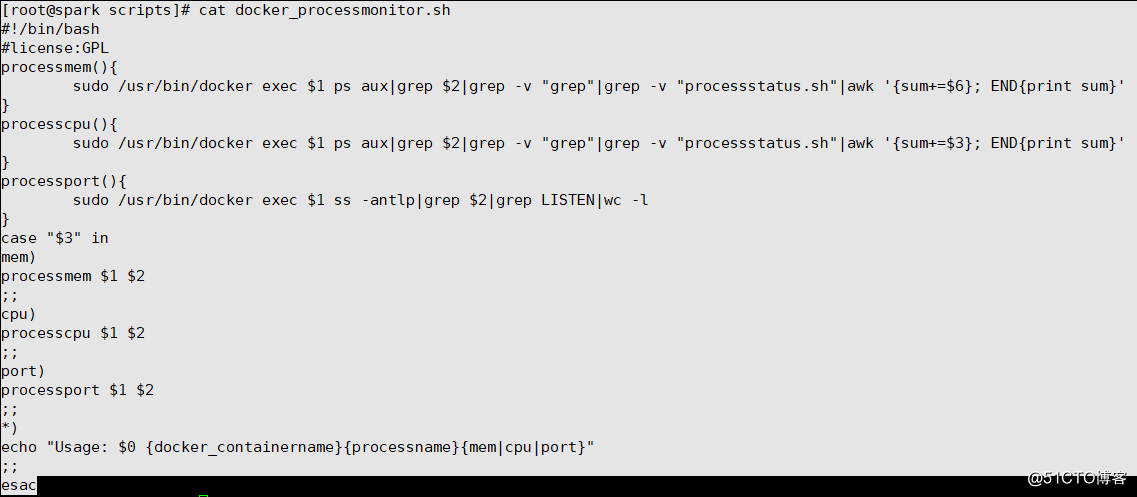
3、然後可以在zabbix_server端測試是否能夠獲取到相應的數據:
[root@mha ~]# zabbix_get -s 192.168.198.131 -p 10050 -k "docker_stats[docker_signage_1,network_tx_bytes]"
343128
[root@mha ~]# zabbix_get -s 192.168.198.131 -p 10050 -k "docker_stats[docker_signage_1,network_rx_bytes]"
10617111
[root@mha ~]# zabbix_get -s 192.168.198.131 -p 10050 -k "docker_stats[docker_signage_1,network_rx_bytes]"
9716403
[root@mha ~]# zabbix_get -s 192.168.198.131 -p 10050 -k "docker_stats[docker_signage_1,network_tx_bytes]"
137637
[root@mha ~]# zabbix_get -s 192.168.198.131 -p 10050 -k "docker_low_discovery[docker]"
{
"data":[
{
"{#CONTAINERNAME}":"docker_signage_1"}
]
}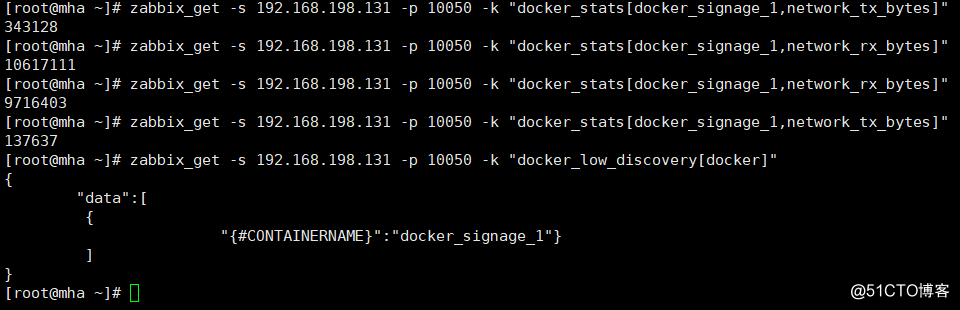
4、在zabbix導入模板
http://down.51cto.com/data/2366161 從這裏下載到windows本地,然後在web頁面導入後,很快就加入自動發現了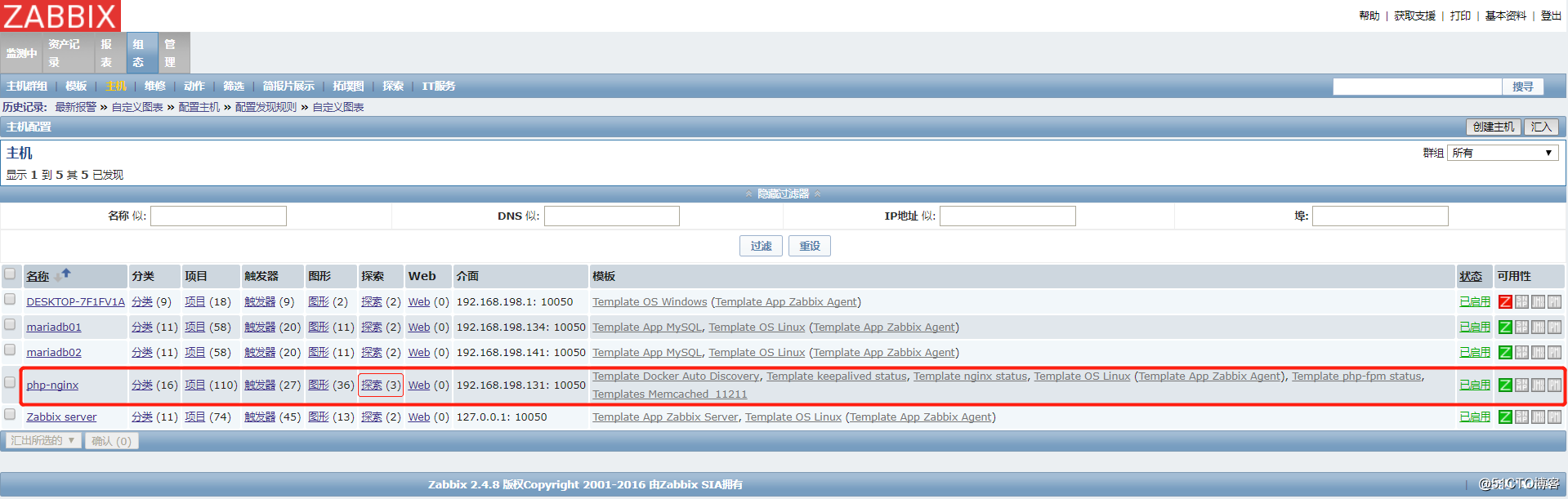
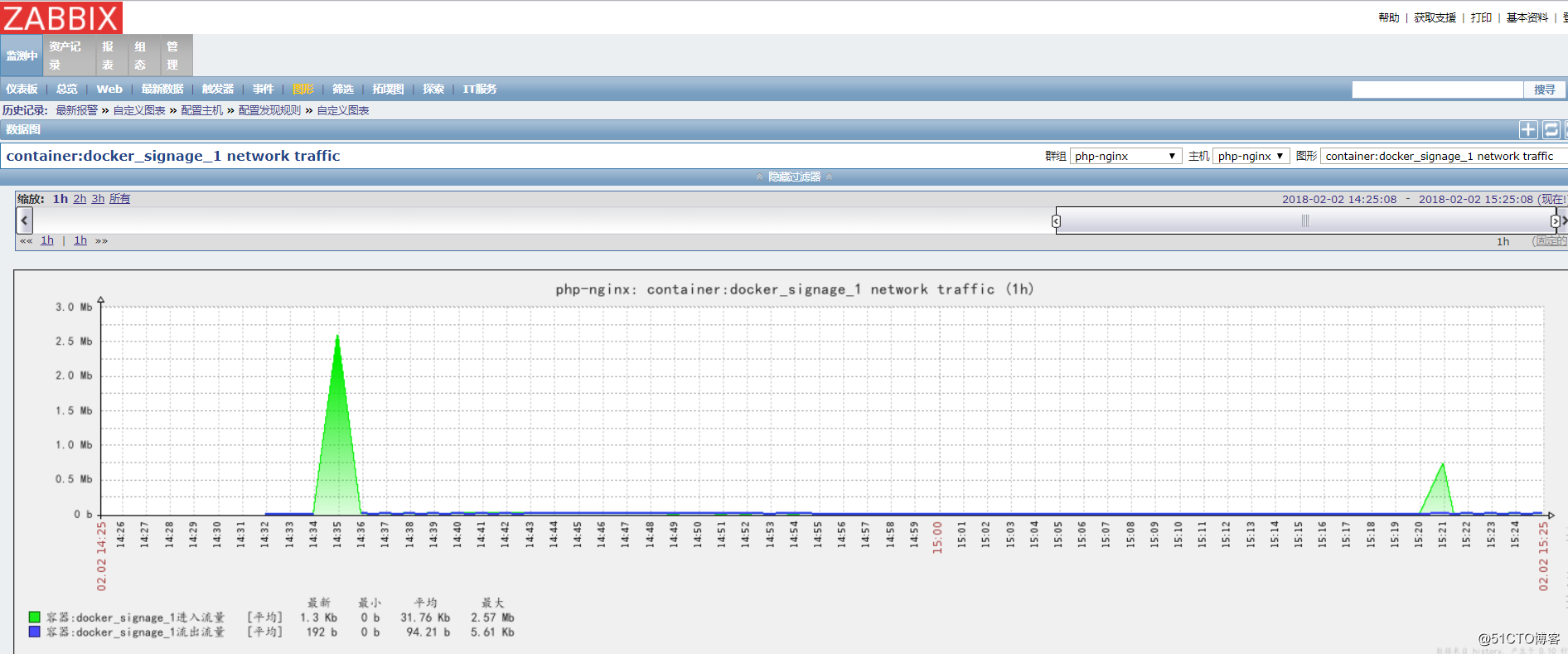
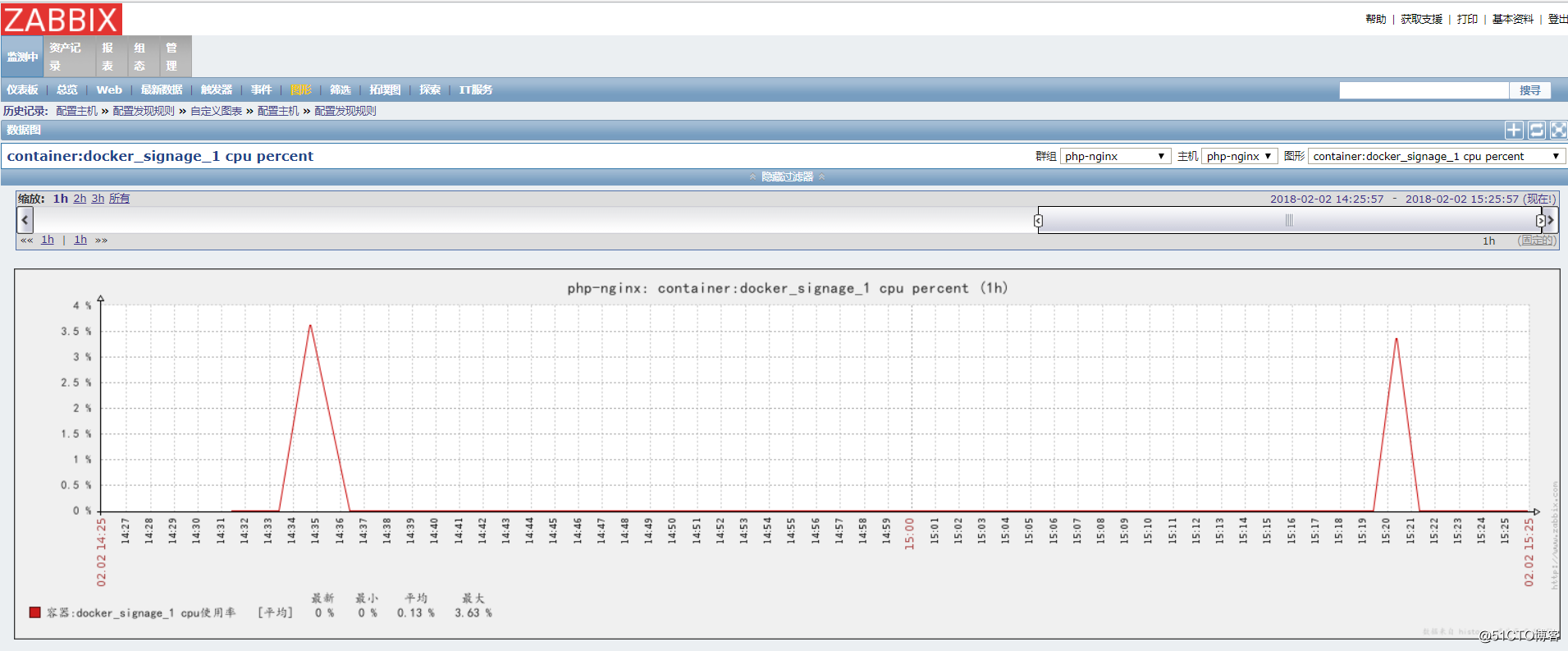5、磁盤IO
然後添加grahs(圖形)和添加對應的自定義監控項
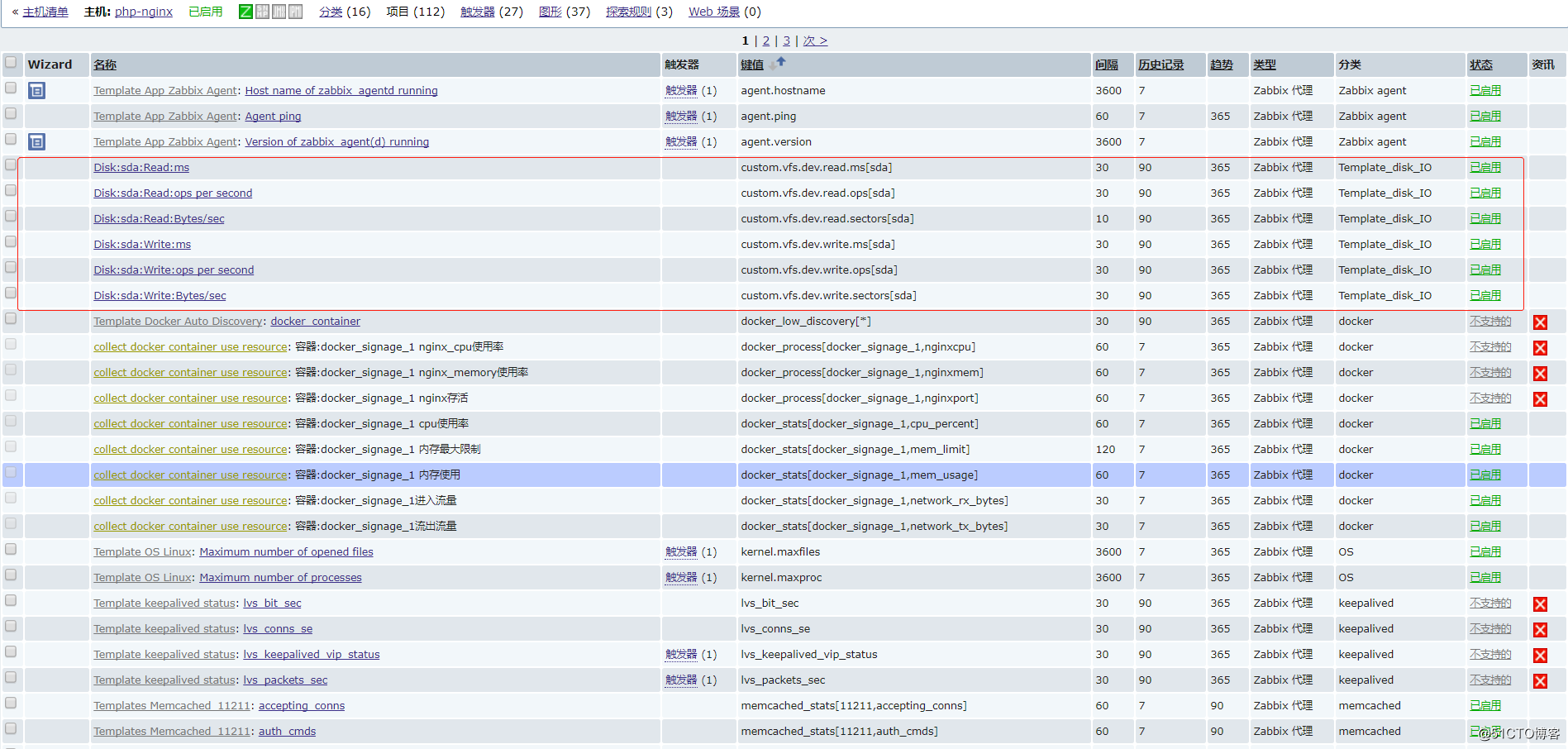
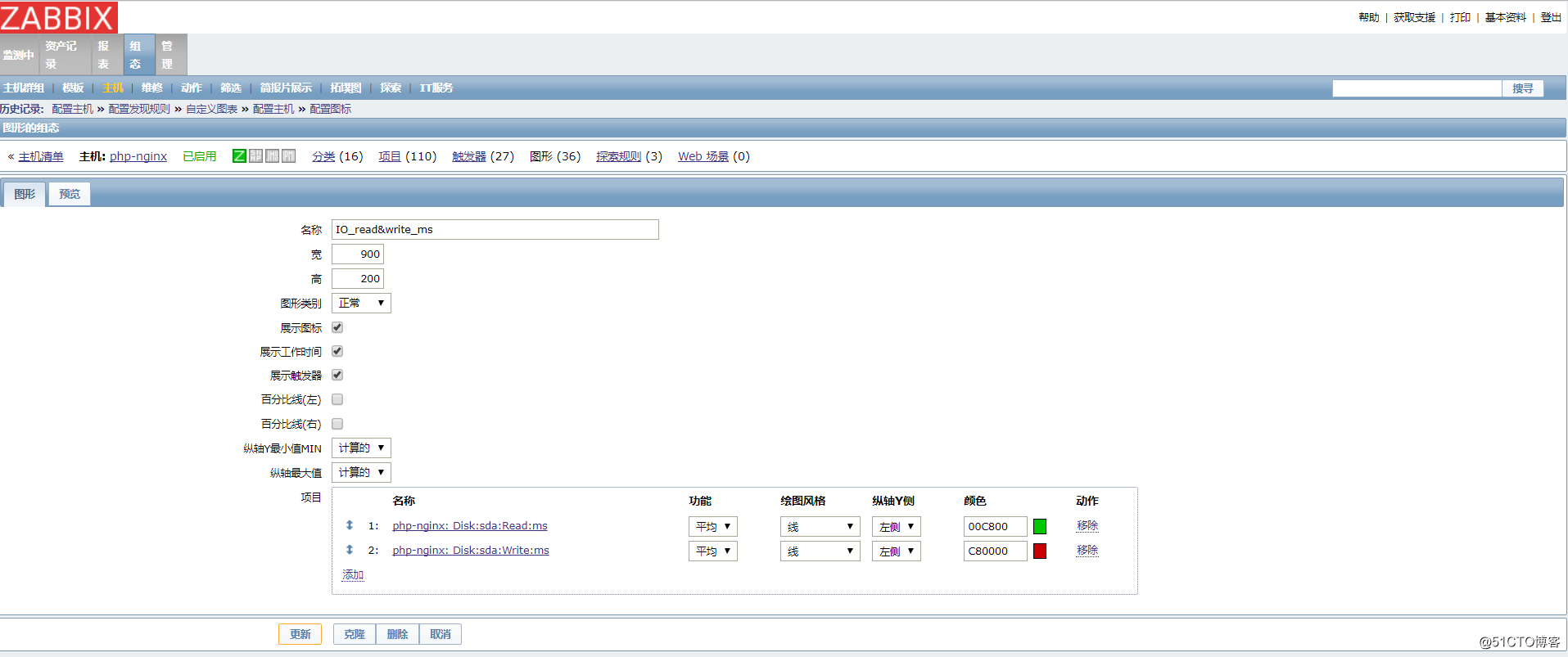zabbix監控容器情況和磁盤IO
